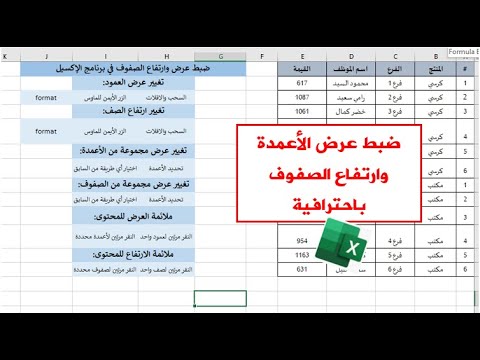iFile هو تطبيق لإدارة الملفات لنظام التشغيل iOS مشابه لتطبيق Finder على نظام التشغيل Mac OS X والذي يسمح لك بإدارة وعرض جميع الملفات على جهازك ، بما في ذلك بنية الملف الجذر لجهازك. يتوفر iFile بشكل أساسي للمستخدمين الذين لديهم أجهزة iOS مكسورة الحماية من خلال Cydia ، ولكن يمكنك أيضًا تنزيل iFile دون كسر حماية جهازك أو تثبيت Cydia.
خطوات
جزء 1 من 3: كسر حماية جهاز iOS الخاص بك

الخطوة 1. قم بتوصيل جهاز iOS بجهاز الكمبيوتر الخاص بك باستخدام كابل USB
سيتم تشغيل iTunes بعد فترة وجيزة من التعرف على جهازك.
- إذا تم كسر حماية جهازك الذي يعمل بنظام iOS بالفعل ، فاتبع الخطوات الموضحة في الجزء الثاني لتثبيت iFile.
- إذا كنت تريد تثبيت iFile دون كسر حماية جهازك ، فاتبع الخطوات الموضحة في الجزء الثالث لتثبيت iFile.

الخطوة 2. انقر على جهاز iOS المعروض في الشريط الجانبي الأيسر من iTunes

الخطوة 3. حدد خيار عمل نسخة احتياطية لجهاز iOS الخاص بك
سيتم مسح جميع البيانات الشخصية الموجودة على جهازك ومسحها أثناء عملية كسر الحماية.

الخطوة 4. أغلق iTunes عند اكتمال عملية النسخ الاحتياطي

الخطوة 5. قم بتنزيل وتثبيت برنامج jailbreak المناسب لجهاز iOS الخاص بك بناءً على إصدار البرنامج الثابت لديك
على سبيل المثال ، قد يُطلب منك تنزيل evasi0n على نظام التشغيل iOS 6 والإصدارات الأحدث ، وتنزيل Absinthe 2 لنظام التشغيل iOS 5 والإصدارات الأقدم.

الخطوة 6. اتبع التعليمات التي تظهر على الشاشة في برنامج الجيلبريك لإنهاء عملية كسر الحماية لجهاز iOS الخاص بك
عندما يتم كسر حماية جهازك بنجاح ، سيتم عرض Cydia في علبة التطبيق.

الخطوة 7. أعد فتح iTunes ، وحدد خيار استعادة جهازك
سيتم إعادة تحميل جميع البيانات الشخصية التي قمت بنسخها احتياطيًا مسبقًا على جهاز iOS الخاص بك.
جزء 2 من 3: تثبيت iFile عبر Cydia

الخطوة 1. قم بتشغيل Cydia على جهاز iOS الخاص بك واضغط على "إدارة
”

الخطوة 2. اضغط على "المصادر" ، ثم اضغط على "تحرير
”

الخطوة 3. اضغط على "إضافة" ، ثم اكتب "www.repo.hackyouriphone.org" في حقل عنوان URL
يسمح هذا لـ Cydia بتثبيت التطبيقات من مصدر Hack Your iPhone.
بدلاً من ذلك ، يمكنك كتابة "ihackstore.com/repo/" في حقل عنوان URL إذا كنت تفضل تثبيت iFile من iHackStore

الخطوة 4. عد إلى الشاشة الرئيسية لـ Cydia ، ثم انقر فوق "بحث
”

الخطوة 5. ابحث عن "iFile" ، ثم اضغط على تطبيق iFile المرتبط بالمصدر الذي حددته
على سبيل المثال ، إذا اخترت إضافة مصدر "Hack Your iPhone" إلى Cydia ، فحدد تطبيق iFile المرتبط بهذا المصدر المحدد.

الخطوة 6. اضغط على "تثبيت" ، ثم اضغط على "تأكيد
”

الخطوة 7. اضغط على "Return to Cydia" عند المطالبة عند اكتمال التثبيت

الخطوة 8. أعد تشغيل جهاز iOS الخاص بك
سيتم عرض تطبيق iFile الآن في علبة التطبيق الخاصة بك.
جزء 3 من 3: تثبيت iFile بدون كسر الحماية

الخطوة 1. قم بتشغيل متصفح الويب على جهاز iOS الخاص بك وانتقل إلى

الخطوة 2. حدد خيار إضافة تطبيق "openappmkt" إلى جهازك عندما يطلب منك ذلك
سيتم تثبيت التطبيق وعرضه على الشاشة الرئيسية لجهاز iOS الخاص بك.

الخطوة الثالثة. اضغط على "openappmkt" لبدء تشغيل التطبيق ، ثم قم بإجراء بحث عن "iFile
”

الخطوة 4. حدد خيار تنزيل تطبيق iFile الرسمي وتثبيته
سيتم تثبيت التطبيق على جهاز iOS الخاص بك قريبًا دون مطالبتك بكسر حماية الجهاز.
- إذا كان هناك العديد من تطبيقات "iFile" المتاحة ، فحدد التطبيق الحاصل على أعلى تقييم بالنجوم.
- إذا واجهت صعوبات فنية في تثبيت iFile دون كسر حماية جهازك ، ففكر في تثبيت تطبيقات مماثلة بميزات مشابهة لـ iFile ، مثل iFileExplorer و Drop Copy.
تحذيرات
- ضع في اعتبارك أن كسر الحماية لجهازك سيؤدي إلى إبطال ضمان الشركة المصنعة مع Apple ، وقد يزيد من خطر تعرضك للفيروسات والبرامج الضارة التي يمكن تشغيلها نتيجة لاستخدام Cydia. قم بعمل جيلبريك لجهازك وقم بتثبيت التطبيقات من Cydia على مسؤوليتك الخاصة.
- يقدم متجر تطبيقات Apple العديد من التطبيقات التي تحمل اسم "iFile" ، ولكن العديد من هذه التطبيقات تتطلب منك دفع رسوم ، ولا توفر لك إمكانية الوصول إلى ملفات الجذر الموجودة على جهازك. ضع هذا العامل في الاعتبار عند البحث في App Store عن تطبيق iFile.